2013企业决算软件安装说明
财政部关于印发2013年度金融企业财务决算报表(银行类)的通知

财政部关于印发2013年度金融企业财务决算报表(银行类)的通知文章属性•【制定机关】财政部•【公布日期】2013.12.09•【文号】财金[2013]133号•【施行日期】2013.12.09•【效力等级】部门规范性文件•【时效性】现行有效•【主题分类】财务制度正文财政部关于印发2013年度金融企业财务决算报表(银行类)的通知(财金〔2013〕133号)各省、自治区、直辖市、计划单列市财政厅(局),新疆生产建设兵团财务局,有关中央金融企业:为了做好2013年度金融企业的财务决算工作,及时掌握全国银行类金融企业的财务状况、经营成果及资产质量等基础情况,依据《中华人民共和国会计法》、《企业财务会计报告条例》(国务院令第287号)、《企业会计准则》、《金融企业财务规则》(财政部令第42号)、《金融企业绩效评价办法》(财金〔2011〕50号)等有关规定,我部制定了《2013年度金融企业财务决算报表〔银行类〕》及编制说明。
现将有关事项通知如下:一、本套报表的构成及填报范围本套报表包括报表封面、资产负债表、利润表、现金流量表、所有者权益变动表、资产减值准备明细表、资产质量、表外应收利息及资本充足率情况表、固定资产情况表、业务及管理费与营业外收支明细表、税金及社会保险费用缴纳情况表、基本情况表、(国有)资本保值增值情况表、绩效评价基础数据表、绩效评价基础数据调整表以及绩效评价加减分事项表等15部分(见附件1、附件2、附件4、附件5、附件6、附件7),适用于境内各类所有制形式和组织形式的银行类金融企业填报。
信托公司除填报以上报表外,还需填报信托业务资产负债表和信托业务利润表。
二、本套报表的填报要求(一)本套报表是银行类金融企业向财政部门报送2013年度财务决算报表的统一格式,各企业要认真按照编制说明做好填报工作,对报表的真实性和完整性负责,并按照《企业财务会计报告条例》的规定和要求,撰写财务报表附注和财务情况说明书。
久其报表软件基本操作流程知识讲解

久其报表软件基本操作流程久其报表软件基本操作指引一、装入新参数1、首先安装报表处理软件,安装完成后出现“2013年度企业财务决算报表”界面,在出现的关联任务设置对话框中,选择“关闭”2、选择“是”3、软件安装后再安装参数。
鼠标左键双击报表软件图标进入报表处理软件界面→点击左上角的“装入”4、出现数据装入向导界面,点击数据位置右侧的文件夹标识,查找数据位置,选中参数5、点击下一步”,选择“报表参数”和“装入到新建任务”6、进入“装入新建任务”界面,点击“确定”7、点击“下一步”6、选择“开始”7、点击“确定”8、选择“是”二、数据录入1、选择“2013年度清华财务决算报表”界面左上角的“编辑”2、出现报表封面界面,点击左上角“新增”,即可录入报表封面3、录入完毕后点击“保存”4、其他表格的填写与本表相同,操作步骤为:填写数据→运算→审核→保存。
个别明细项目的数据取自其他附注表,因此在“审核”前应点击“运算”按钮或“工具-相关表运算”,数据将自动过入到该张附注表。
5、增加浮动行和删除浮动行光标定位在要增加的行,单击工具栏的“插行”按钮,如需删除多余的行,单击“删行”按钮即可6、全部表格填写完毕后,点击工具栏的“全审”按钮,软件会对当前的这套报表进行审核审核完毕后会提示审核结果信息。
具体见《用户手册》第20页。
7、查看和导出审核结果(1)鼠标双击出错数据中的单元格标识,软件会快速定位到指定单元格,以便查看出错具体信息及数据修改。
(2)在提示信息区域,单击鼠标右键选择“导出全审结果”,可导出本次审核的结果。
8、查看数据汇总来源如需查看某一个数据的具体来源,首先选中单元格,单击鼠标右键选择“显示汇总明细”,显示数据是从哪些单位汇总上来。
然后点击左上角的“导出”按钮,可将汇总明细导出到excel或文本文件中。
三、数据汇总(一)节点汇总如需将数据进行汇总,可使用“节点汇总”功能。
节点汇总用于对树形结构中的各个节点数据进行汇总。
决算2013省级参数安装及更新操作指南(图)
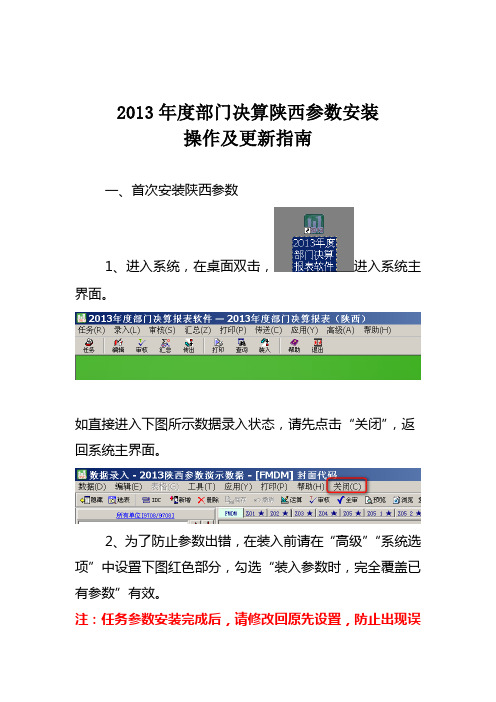
2013年度部门决算陕西参数安装操作及更新指南一、首次安装陕西参数1、进入系统,在桌面双击,进入系统主界面。
如直接进入下图所示数据录入状态,请先点击“关闭”,返回系统主界面。
2、为了防止参数出错,在装入前请在“高级”“系统选项”中设置下图红色部分,勾选“装入参数时,完全覆盖已有参数”有效。
注:任务参数安装完成后,请修改回原先设置,防止出现误操作,覆盖原有数据。
3、装入新参数,点击。
弹出图中红框位置用来定位陕西参数文件的位置,请根据实际情况指定。
注意图示中任务标识为“YS13SX”。
特别注意:1、在左侧报表参数上打上“√”就会出现右侧红框两个选项。
2、如为第一次安装陕西参数,选择“装入到新建任务”,如已经安装过陕西参数,只是进行更新,安装新发布的陕西参数,必须选“装入到当前任务”。
3、安装非主任务参数时,一定要选择装入新建任务。
否则将损坏任务参数,严重的会损坏数据库。
安装后出现以下提示,请按需要选择。
4、建议装入完成后,再进行一次数据库维护。
过程如下:提示:注意红色框内目录设置的为备份目录。
点击后,进入,尽量选择,进行一次数据备份,如确定实在没有必要或者已经明确有了备份,则可按否,系统开始进行级数据维护,维护结束后,会弹出如下提示。
5、参数更新完成,可以正常进行操作。
建议将第一步做的修改修改为原先设置。
查看出现以下四张表,参数安装成功。
同时注意以上版本号与发布通知是否一致。
6、为是更好进行审核以防止出现“全审”时系统发出如下“警告”。
建议在系统选项中同时做如下设置。
7、为方便填报辅助表,提供了填报SAF01、填报辅助表两项功能。
使用前一定要做好数据备份。
要严格按照,先输入主表、附表,再填报辅助表,填报SAF01表的顺序。
由于上下年口径与数据转换原因,不能完全实现全自动填报。
提取完成后,仍需要人工修正、补充并填报较详细说明。
数据录入基本完成后,尽量不要再次使用这两项功能,防止误操作造成已填报数据丢失。
国有企业财务决算软件操作手册

国有企业财务决算软件操作手册1. 引言1.1 介绍国有企业财务决算软件操作手册是针对国有企业财务工作人员的一项重要操作指南。
通过本手册,读者可以全面了解如何在日常工作中使用该软件进行财务决算相关操作,提高工作效率并确保数据的准确性。
通过学习本手册,读者可以全面了解国有企业财务决算软件的各项功能,掌握操作技巧,提高工作效率。
希望本手册能够为广大国有企业财务工作人员提供实用的帮助,使他们能够更加便捷地完成财务决算工作,为企业的发展贡献力量。
1.2 目的国有企业财务决算软件是一种专门用于国有企业财务决算工作的软件,旨在帮助国有企业实现财务数据录入、修改、报表生成、系统设置和备份等操作。
本操作手册的目的是为了帮助用户更加熟练地操作国有企业财务决算软件,提高工作效率,减少错误发生的概率。
通过本操作手册,用户将能够了解软件的安装及登录操作方法,学会如何正确地录入和修改数据,掌握报表生成的技巧,熟悉系统设置和备份的步骤,以及解决常见问题的方法。
希望本操作手册能够帮助用户更好地使用国有企业财务决算软件,提高工作效率,使财务决算工作更加准确、规范、高效。
1.3 方法在编写国有企业财务决算软件操作手册的过程中,正确的方法至关重要。
方法是指在实际操作中所应遵循的步骤和技巧。
下面将详细介绍应该采取的方法。
在使用国有企业财务决算软件时,首要的方法是熟悉软件的基本功能和操作流程。
用户需要仔细阅读操作手册,了解软件的各项功能和各个菜单的作用。
只有对软件有足够的了解,才能正确地操作和利用软件。
方法还包括如何正确地输入和修改数据。
在录入数据时,要按照规定格式填写,确保数据的准确性和完整性。
在修改数据时,要注意保存修改记录,以便追溯和核查。
操作过程中要注意数据的保密性,避免出现信息泄露的情况。
报表生成是财务软件操作中的重要环节。
正确的方法是按照要求选择生成报表的时间范围和类型,并检查报表的内容和格式是否符合要求。
在生成报表的过程中,要及时保存和打印,以备未来查阅和备份。
企业财务决算软件讲解

谢谢大家!
二、新增功能与修改功能
数据联查 表的个性化显示和打印管理 企业级次查询 分项枚举字典检查、标记功能 隶属关系查询 支持计算表指标跨任务查询
数据联查( 数据联查(一)
1、实现功能:将多个任务(包括多时期 任务和单一时期任务)的主要指标进行 关联,可以查出企业的某个或多个指标 在多时期下的数据。
数据联查( 数据联查(二)
(三)基本情况表 4、产值:除未进行经营企业外,所有类型企业 都应计算增加值,工业企业都应填写工业总 产值。 5、固定资产情况:固定资产原价与资产负债表 不能对应;当年计提的折旧填写为累计折旧; 不填写当年计提的平均固定资产原价。
需要注意的事项( 需要注意的事项(五)
(四)其他 1、户数核对:各市州请按我委反馈的最终数 据进行核对;省属企业去年未检查核对情况, 今年要进行检查,注意审核。 2、表完整性审核:注意检查零表和空表,理 由是否充分,如基本情况表一般不为空,汇 编范围企业年度主要指标比较表(除今年新 成立企业)不为空,今年会重点审核。
一、上年软件使用中存在的主要问题
3.查询结果排序时,部分指标小数位会 丢失,且时常报错,无法对某一指标进 行排序。 4 .公式审核结果中显示的企业户数与 实际列出的企业户数不等
新增功能需求
1.数据联查 2.企业级次查询 3.分项枚举字典检查、标记功能 4.行政隶属关系查询 5.合并单位 6.查询以前年度计算表数据 7.方便生成财政格式数据
三、财务决算软件操作要点
软件安装 报表录入与审核 数据汇总 数据报送 数据转换
(一)软件安装
软件安装(程序安装、参数安装) 需要注意的问题 培训版不能用录入正式报表。 正式版安装时,将原培训版的软件 和参数完全删除,不能覆盖安装。 光盘不自动运行(点击SETUP 或 Cdface)。
2013年度部门决算报表软件数据关联操作方法
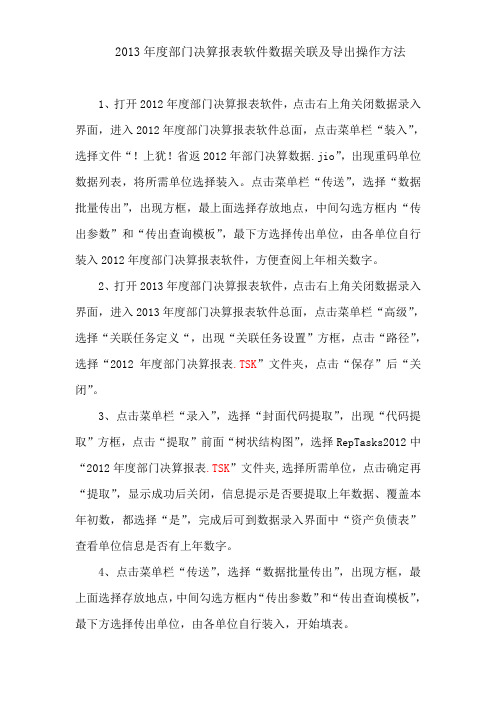
2013年度部门决算报表软件数据关联及导出操作方法
1、打开2012年度部门决算报表软件,点击右上角关闭数据录入界面,进入2012年度部门决算报表软件总面,点击菜单栏“装入”,选择文件“!上犹!省返2012年部门决算数据.jio”,出现重码单位数据列表,将所需单位选择装入。
点击菜单栏“传送”,选择“数据批量传出”,出现方框,最上面选择存放地点,中间勾选方框内“传出参数”和“传出查询模板”,最下方选择传出单位,由各单位自行装入2012年度部门决算报表软件,方便查阅上年相关数字。
2、打开2013年度部门决算报表软件,点击右上角关闭数据录入界面,进入2013年度部门决算报表软件总面,点击菜单栏“高级”,选择“关联任务定义“,出现“关联任务设置”方框,点击“路径”,选择“2012年度部门决算报表.TSK”文件夹,点击“保存”后“关闭”。
3、点击菜单栏“录入”,选择“封面代码提取”,出现“代码提取”方框,点击“提取”前面“树状结构图”,选择RepTasks2012中“2012年度部门决算报表.TSK”文件夹,选择所需单位,点击确定再“提取”,显示成功后关闭,信息提示是否要提取上年数据、覆盖本年初数,都选择“是”,完成后可到数据录入界面中“资产负债表”查看单位信息是否有上年数字。
4、点击菜单栏“传送”,选择“数据批量传出”,出现方框,最上面选择存放地点,中间勾选方框内“传出参数”和“传出查询模板”,最下方选择传出单位,由各单位自行装入,开始填表。
久其报表软件基本操作流程
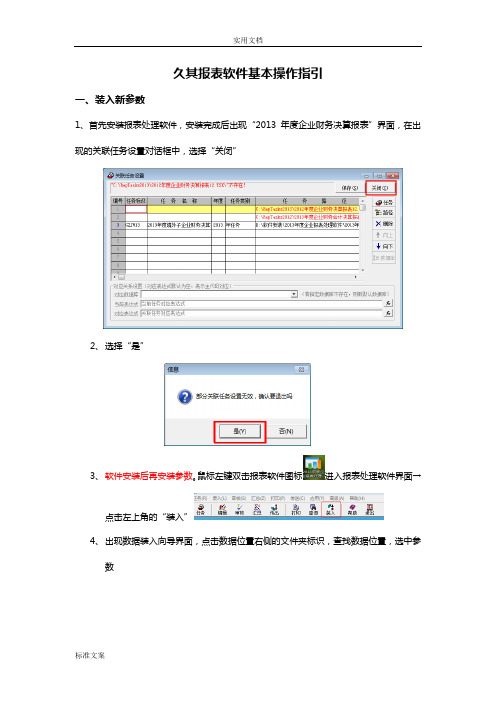
久其报表软件基本操作指引一、装入新参数1、首先安装报表处理软件,安装完成后出现“2013年度企业财务决算报表”界面,在出现的关联任务设置对话框中,选择“关闭”2、选择“是”3、软件安装后再安装参数。
鼠标左键双击报表软件图标进入报表处理软件界面→点击左上角的“装入”4、出现数据装入向导界面,点击数据位置右侧的文件夹标识,查找数据位置,选中参数5、点击下一步”,选择“报表参数”和“装入到新建任务”6、进入“装入新建任务”界面,点击“确定”7、点击“下一步”6、选择“开始”7、点击“确定”8、选择“是”二、数据录入1、选择“2013年度清华财务决算报表”界面左上角的“编辑”2、出现报表封面界面,点击左上角“新增”,即可录入报表封面3、录入完毕后点击“保存”4、其他表格的填写与本表相同,操作步骤为:填写数据→运算→审核→保存。
个别明细项目的数据取自其他附注表,因此在“审核”前应点击“运算”按钮或“工具-相关表运算”,数据将自动过入到该张附注表。
5、增加浮动行和删除浮动行光标定位在要增加的行,单击工具栏的“插行”按钮,如需删除多余的行,单击“删行”按钮即可6、全部表格填写完毕后,点击工具栏的“全审”按钮,软件会对当前的这套报表进行审核审核完毕后会提示审核结果信息。
具体见《用户手册》第20页。
7、查看和导出审核结果(1)鼠标双击出错数据中的单元格标识,软件会快速定位到指定单元格,以便查看出错具体信息及数据修改。
(2)在提示信息区域,单击鼠标右键选择“导出全审结果”,可导出本次审核的结果。
8、查看数据汇总来源如需查看某一个数据的具体来源,首先选中单元格,单击鼠标右键选择“显示汇总明细”,显示数据是从哪些单位汇总上来。
然后点击左上角的“导出”按钮,可将汇总明细导出到excel或文本文件中。
三、数据汇总(一)节点汇总如需将数据进行汇总,可使用“节点汇总”功能。
节点汇总用于对树形结构中的各个节点数据进行汇总。
1、选择要汇总的单位名称(前面带的单位名称),单击鼠标右键,出现“节点汇总直接下级”和“节点汇总所有下级”(“节点汇总直接下级”只汇总该单位的直属户,“节点汇总所有下级”汇总所有下级节点数据)2、选择要汇总的单位名称后,选择“本级节点”和“汇总至集团”,单击“汇总”按钮,完成汇总操作后点击“关闭”注:汇总至集团:将集团中所有的单户数据与差额表数据相加,生成的合计数放在合并表中。
2014年度部门决算操作手册
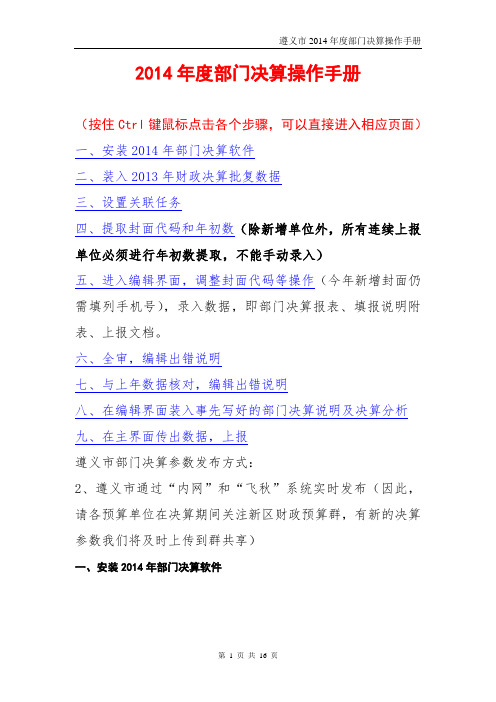
2014年度部门决算操作手册(按住Ctrl键鼠标点击各个步骤,可以直接进入相应页面)一、安装2014年部门决算软件二、装入2013年财政决算批复数据三、设置关联任务四、提取封面代码和年初数(除新增单位外,所有连续上报单位必须进行年初数提取,不能手动录入)五、进入编辑界面,调整封面代码等操作(今年新增封面仍需填列手机号),录入数据,即部门决算报表、填报说明附表、上报文档。
六、全审,编辑出错说明七、与上年数据核对,编辑出错说明八、在编辑界面装入事先写好的部门决算说明及决算分析九、在主界面传出数据,上报遵义市部门决算参数发布方式:2、遵义市通过“内网”和“飞秋”系统实时发布(因此,请各预算单位在决算期间关注新区财政预算群,有新的决算参数我们将及时上传到群共享)一、安装2014年部门决算软件双击“CDFACE.EXE”文件开始安装点击下一步,下一步,安装(必须安装在d:盘),弹出参数安装窗口必须修改路径到“d:”盘,点击“下一步”,必须修改“任务安装文件夹”路径到“d:”盘,点击“下一步”,弹出任务安装完成,点击确定。
点击“完成”完成2014年部门决算软件及参数安装。
进入2014年部门决算软件主界面,点击“高级”,在下拉菜单中选择“显示所有扩展功能”。
二、装入2013年财政审定(省批复)数据在2014年部门决算的主界面上,点击“装入”,弹出选择“数据位置”,一般放在计算机的桌面上;选择装入单位的数据所在的路径,点击需装入的数据,点击打开,选择单位数据、户数核对、报表参数,点击“装入到新建任务”,必须选择任务路劲为“D”盘,点击“确定”,点击“下一步”,点击“开始”,装入“省批复”数据完成。
提示:要将新装入的任务作为当前任务吗?点击“否”。
三、设置关联任务点开2013年部门决算软件,在主界面点击高级-关联任务定义选择“关联任务定义”,单击“任务”,选择“2013年度部门决算报表(省批复)”,点击“确定”,在“当前表达式”中输入SNDM,在“对应表达式”中输入SYS_ZDM,点击“保存”,关联任务设置完成。
部门决算软件主要业务操作教程
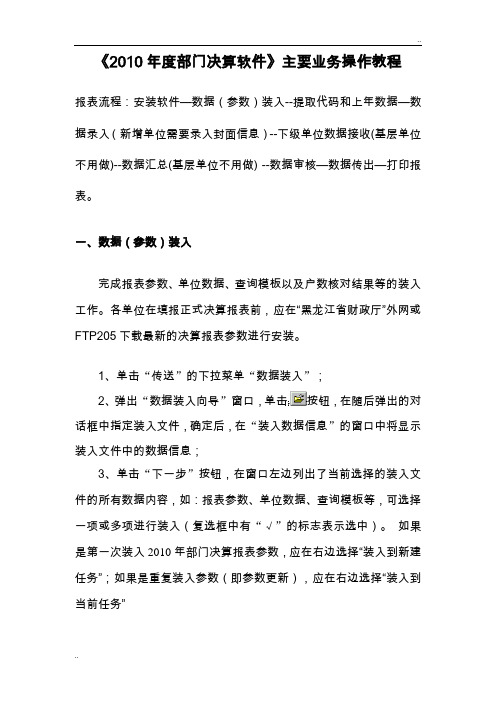
《2010年度部门决算软件》主要业务操作教程报表流程:安装软件—数据(参数)装入--提取代码和上年数据—数据录入(新增单位需要录入封面信息)--下级单位数据接收(基层单位不用做)--数据汇总(基层单位不用做) --数据审核—数据传出—打印报表。
一、数据(参数)装入完成报表参数、单位数据、查询模板以及户数核对结果等的装入工作。
各单位在填报正式决算报表前,应在“黑龙江省财政厅”外网或FTP205下载最新的决算报表参数进行安装。
1、单击“传送”的下拉菜单“数据装入”;2、弹出“数据装入向导”窗口,单击按钮,在随后弹出的对话框中指定装入文件,确定后,在“装入数据信息”的窗口中将显示装入文件中的数据信息;3、单击“下一步”按钮,在窗口左边列出了当前选择的装入文件的所有数据内容,如:报表参数、单位数据、查询模板等,可选择一项或多项进行装入(复选框中有“√”的标志表示选中)。
如果是第一次装入2010年部门决算报表参数,应在右边选择“装入到新建任务”;如果是重复装入参数(即参数更新),应在右边选择“装入到当前任务”4、选择好装入项目及装入目标位置后,单击“下一步”,进入另一状态窗口,在此列出了装入的目标信息;5、单击“开始”按钮,则开始装入数据,窗口下方将显示装入的状态与进度;6、装入完毕后,再点击“完成”按钮结束装入工作,同时退出此窗口。
注意:如果需要重新装入2009年部门决算数据,应先安装2009年决算参数,再装入2009年决算数据。
安装时应选择“装入到新建任务”。
二、封面代码提取封面代码提取功能用于提取其他任务的封面代码信息。
如本年的单位封面信息可能与上年度基本一致,此时可使用代码提取功能将上年任务中的封面代码信息提取到今年生成新的封面代码。
1、单击“录入”主菜单下的“封面代码提取”子菜单,弹出代码提取窗口;2、选择来源任务:单击按钮,弹出“请选择关联任务”的窗口,选择代码信息的来源任务;3、若要选的来源任务没有在任务管理中显示,可单击按钮选择来源任务的存储路径。
2013新版【神机妙算】计价软件整体报表使用说明
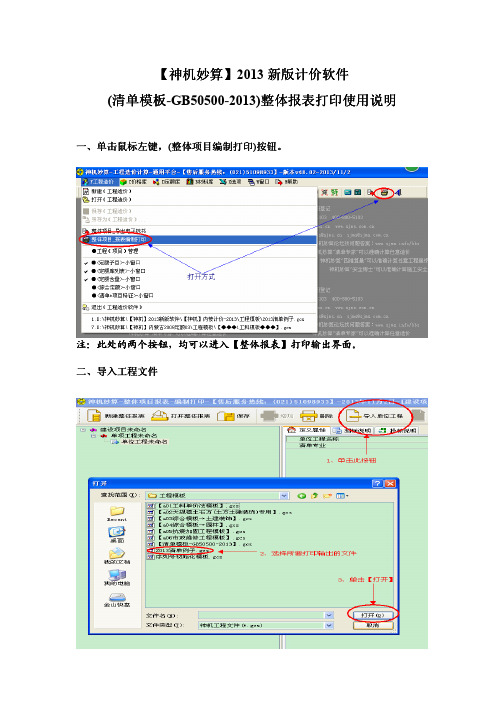
【神机妙算神机妙算】】2013新版计价软件
(清单模板-GB50500-2013)整体报表打印使用说明
一、单击鼠标左键单击鼠标左键,,(整体项目编制打印)按钮按钮。
注:此处的两个按钮此处的两个按钮,,均可以进入均可以进入【【整体报表整体报表】】打印输出界面打印输出界面。
二、导入工程文件
三、修改项目及单项工程名称
修改项目名称
修改单项名称
其影响报表里的【工程名称
工程名称】。
,其影响报表里的
项目及单项名称,
注:项目及单项名称
,必须修改
必须修改,
工程名称
四、报表打印
注:软件中软件中,,报表组包括报表组包括::投标总价投标总价、、招标控制价招标控制价、、招标工程量清单招标工程量清单;;用户根据实际需要据实际需要,,自行选择自行选择。
五、整体报表打印
、退出六、保存
保存、
七、其它导入工程方法
1、增加单位工程
2、批量导入工程
可一次性导入多个工程。
此功能,
注:此功能
,可一次性导入多个工程
3、删除项目工程。
2013年部门决算软件操作讲解重点(DOC)

2013年部门决算软件操作讲解重点一、从网上下载2013年部门决算软件操作系统请各单位在培训会后自行上网下载2013年部门决算软件操作系统和更新参数。
下载地址:财政厅外网,部门决算/部门决算(单位不能在财政部外网下载软件,版本不一致)二、装入上年数据及安装2013年软件及下发新参数(一)装入上年数据单位开始决算前,到财政厅业务处或国库处拷贝上年部门决算最终审定数据,装入到2012年部门决算软件中。
(注:上年数据务必装入2012年度部门决算报表软件,而不是2013年部门决算报表软件)1、打开2012年部门决算报表软件并进入主界面,首先新建数据库—“审定数据”;2、点击“装入”按钮,装入2012年数据:找到数据文件后,点击“下一步”,“下一步”“开始”,并最终完成数据装入工作。
(二)安装2013年部门决算软件。
(三)装入财政厅下发的2013年决算参数(财政厅增加了公式及表格)我厅会随时将财政部更新部门决算参数挂到财政厅外网,各地应当及时将财政下发的新参数装入到2013年度部门决算报表软件内,同时要提醒所属预算单位及时更新参数。
具体操作方法和装入数据方法相似,唯一不同的是在提示选择“装入到新建任务”或“装入当前任务”时,应选择“装入当前任务”,并在系统提示是否覆盖当前参数时选择“是”。
三、基础操作(一)数据录入1、两种方式:一是新增一户,录入封面信息及表中数据;二是通过设置关联任务提取上年封面信息和结余数(除非为新增填报单位,否则所有单位必须采用第二种方法,以确保年初数和上年年末数一致)***2、关联任务定义关联任务定义的重要意义是提取上年数据和进行上下年数据核对!重点:“关联任务定义”设置和选择“对应数据库”并设置当前表达式和对应表达式。
在2013年度部门决算软件主界面,选择高级下的“关联任务定义”按钮(在系统安装完后,在“高级”下点“显示所有扩展功能”)设置关联任务时要注意:1、找到RepTasks2012文件夹下的“2012年度部门决算报表.TSK”时,点蓝确定即可,不能点开;2、设置关联任务时,要确认2012年度部门决算报表软件不能处于打开状态。
决算报表安装步骤

→ 弹出装入新建任务的对话框,单击“确定” →弹出提示对 话框,单击“是” →下一步 → 开始 → 确定。
▲弹出“要将新装入的任务作为当前任务”的提示信息,单击 “否”。
(二)关联上年数据库 在菜单栏单击“高级” → “关联任务定义”菜单→ 任务 击“2014年度部门决算报表(地市)”→ 保存 → 关闭。
(四)运算上年数据 单击【高级/显示所有扩展功能】,选择此菜单使其标有√标记, 即进入扩展功能模式。
完成数据提取后,单击“录入”主菜单,在弹出的下拉菜单中 选择“批量运算”
→ 弹出数据运算对话框,单击“选择单位”按钮,选择要执 行数据运算的单位,单击“确定”,单击“运算”按钮
进行数据运算,运算完成后会有“批量运算完成”的提示信息
2、新建数据库:单击“高级”主菜单下的子菜单“数据库管理”, 在弹出窗口单击“新建”,输入数据库名称(单位名称),单击 “选择”确定进入新建数据库。
3、装入上年数据:在报表主界面单击“装入”按钮
→ 单击 选择2014年数据存放的具体位置后,单击“下一 步” → 选中2个要装入的项目(包括单位数据、报表参数)同时单 击“装入到新建任务”
→双
(三)提取封面代码和上年数据 单击“录入”主菜单下的 “封面代码提取”子菜单,弹出代 码提取窗口
→ 单击
→ 双击“2014年度部门决算报表”
→单击“提取”按钮 →选择需要提取的单位→ 确定 → 代码提 取完毕后,弹出代码提取信息窗口,单击“关闭”
→ 系统会提示用户是否要进行上年数据的提取 → 单击“是 ” → 弹出警告信息,单击“是 ”确定提取,系统自动执行提取上年 数据功能。
一、会计报表软件安装说明 (一)登录下载地址:珠海市财政局网站 → 单击“为您服务” → 单击“专业服务” → 单击“决算报表事务服务”下载“财政部会计报表软件(广东 省专用V2015)”。
决算报表软件操作说明

年度决算报表软件操作说明————————————————————————————————作者:————————————————————————————————日期:2015年度决算报表软件操作说明(初级)一、软件安装(一)登录下载地址:珠海市财政局网站 →单击“为您服务”→单击“专业服务”→单击“决算报表事务服务”下载软件。
(二)双击打开已下载的压缩文件(下载的文件为压缩文件,请先安装解压缩软件)→双击打开“2015年度财政决算广东版安装程序”文件夹→双击“Setup.exe”软件安装程序→进入“财政部会计报表软件”安装向导界面,单击“下一步”按钮(建议安装本软件前关闭其他所有正在运行的程序,以免安装过程中可能产生相互冲突。
)→单击“浏览”按钮,选择软件安装路径(由于需核对上年数据,建议使用默认的软件安装路径)后,单击“下一步”按钮→选择软件快捷方式在开始菜单中存放位置后,单击“下一步”按钮→确认创建快捷方式后,单击“下一步”按钮→单击“安装”按钮进行软件安装。
(三)任务选择:选择“部门决算”任务后,单击“下一步”按钮。
(四)单击“确定”、“完成”按钮,完成软件安装。
▲若完成软件安装后,发现任务漏装,可双击已下载的压缩文件→双击打开“参数”文件夹→“InstTask.exe”任务参数安装程序→选择所需要补装的任务,单击“安装”按钮。
二、上年数据提取(新增单位跳过此步骤,直接进行“三、数据录入”)(一)装入上年数据1、确认当前任务:进入报表软件主界面,选择“2015年度部门决算报表”任务→单击“作为当前任务”按钮。
2、新建数据库:单击“高级”主菜单下的子菜单“数据库管理”,在弹出窗口单击“新建”,输入数据库名称(单位名称),单击“选择”确定进入新建数据库。
3、装入上年数据:在报表主界面单击“装入”按钮或单击“传送”下拉菜单“数据装入”→单击选择2014年数据存放的具体位置后,单击“下一步”→选中2个要装入的项目(包括单位数据、报表参数)同时单击“装入到新建任务”→弹出装入新建任务的对话框,单击“确定”→下一步→开始→确定。
久其报表软件基本操作流程
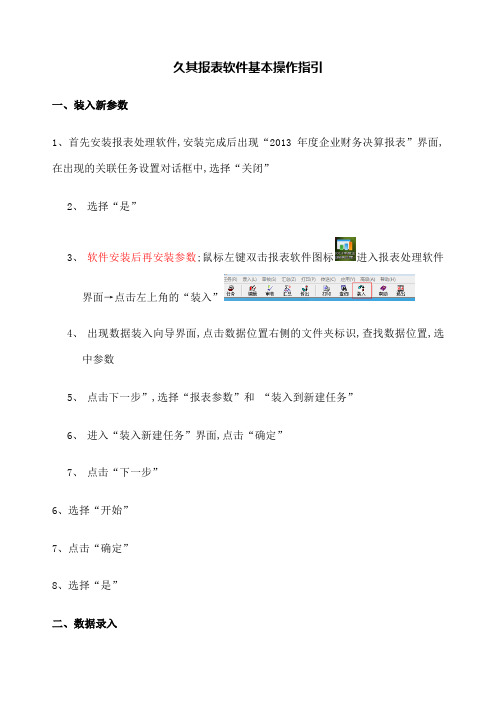
久其报表软件基本操作指引一、装入新参数1、首先安装报表处理软件,安装完成后出现“2013年度企业财务决算报表”界面,在出现的关联任务设置对话框中,选择“关闭”2、选择“是”3、软件安装后再安装参数;鼠标左键双击报表软件图标进入报表处理软件界面→点击左上角的“装入”4、出现数据装入向导界面,点击数据位置右侧的文件夹标识,查找数据位置,选中参数5、点击下一步”,选择“报表参数”和“装入到新建任务”6、进入“装入新建任务”界面,点击“确定”7、点击“下一步”6、选择“开始”7、点击“确定”8、选择“是”二、数据录入1、选择“2013年度清华财务决算报表”界面左上角的“编辑”2、出现报表封面界面,点击左上角“新增”,即可录入报表封面3、录入完毕后点击“保存”4、其他表格的填写与本表相同,操作步骤为:填写数据→运算→审核→保存;个别明细项目的数据取自其他附注表,因此在“审核”前应点击“运算”按钮或“工具-相关表运算”,数据将自动过入到该张附注表;5、增加浮动行和删除浮动行光标定位在要增加的行,单击工具栏的“插行”按钮,如需删除多余的行,单击“删行”按钮即可6、全部表格填写完毕后,点击工具栏的“全审”按钮,软件会对当前的这套报表进行审核审核完毕后会提示审核结果信息;具体见用户手册第20页;7、查看和导出审核结果(1)鼠标双击出错数据中的单元格标识,软件会快速定位到指定单元格,以便查看出错具体信息及数据修改;2在提示信息区域,单击鼠标右键选择“导出全审结果”,可导出本次审核的结果;8、查看数据汇总来源如需查看某一个数据的具体来源,首先选中单元格,单击鼠标右键选择“显示汇总明细”,显示数据是从哪些单位汇总上来;然后点击左上角的“导出”按钮,可将汇总明细导出到excel或文本文件中;三、数据汇总(一)节点汇总如需将数据进行汇总,可使用“节点汇总”功能;节点汇总用于对树形结构中的各个节点数据进行汇总;1、选择要汇总的单位名称前面带的单位名称,单击鼠标右键,出现“节点汇总直接下级”和“节点汇总所有下级”“节点汇总直接下级”只汇总该单位的直属户,“节点汇总所有下级”汇总所有下级节点数据2、选择要汇总的单位名称后,选择“本级节点”和“汇总至集团”,单击“汇总”按钮,完成汇总操作后点击“关闭”注:汇总至集团:将集团中所有的单户数据与差额表数据相加,生成的合计数放在合并表中;调整差额表:将合并表的数据减去集团中所有基层数据的合计数,生成的结果放在差额表中;(二)浮动行汇总节点汇总不能汇总浮动行表格,需手动汇总,1、选择要汇总的浮动表,如“在建工程情况”表;2、选择菜单中的“应用-汇总下级浮动数据-汇总直接下级”3、在“浮动汇总方式设置”中点击“合并依据”下面的单元格4、选择“对应字段”,点击“确定”5、返回“浮动汇总方式设置”,“保存设置”后“执行汇总”四、数据传送一导出jio报表数据1、选择左上角的“传送-数据传出”2、选择“传出参数或选择数据及测算分析参数”,选择“下一步”3、选择“单位数据”,如导出全部单位数据可直接点击“下一步” ,如导出个别单位数据,点击“选择单位”4、选择需导出数据的单位名称,然后“确定”5、选择数据存放位置6、完成数据传出二导出excel文档1、选择左上角的“传送-导出excel文档”2、选择需要传出数据的单位名称,选择“确定”3、选择导出文件的存储位置,点击“确定”。
2013会计模拟软件安装说明
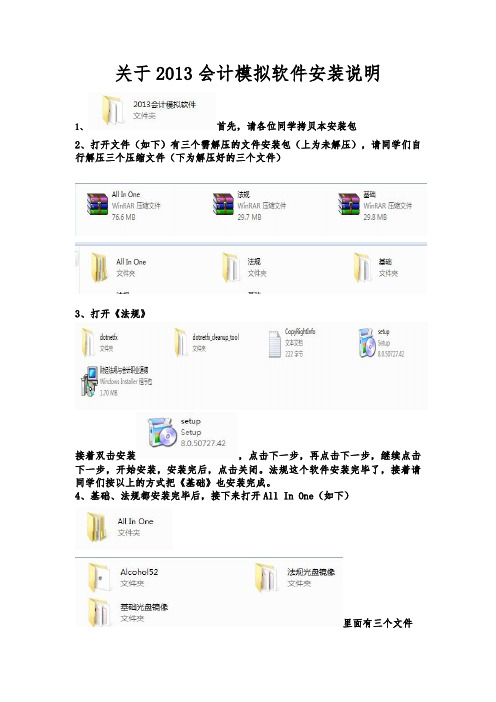
关于2013会计模拟软件安装说明
1、首先,请各位同学拷贝本安装包
2、打开文件(如下)有三个需解压的文件安装包(上为未解压),请同学们自行解压三个压缩文件(下为解压好的三个文件)
3、打开《法规》
接着双击安装,点击下一步,再点击下一步,继续点击下一步,开始安装,安装完后,点击关闭。
法规这个软件安装完毕了,接着请同学们按以上的方式把《基础》也安装完成。
4、基础、法规都安装完毕后,接下来打开All In One(如下)
里面有三个文件
打开本文件,直接双击安装,直按NEXT下一步,直到安装完为止(有些电脑在安装此软件的时候会提示重启电脑或者自动重启电脑),此时你要重启电脑,安装完以后在你的电脑桌面上可看见(如下):
此图标就是安装好的软件。
5、接下来双击打开本软件(如下图)
点击
把数目改为2
再把这两个小窗口打上√,按确定,需要等待一小会儿,再把本软件退出。
6、打开你的计算机或(我的电脑)
7、点击其中的一个驱动器,右键,加载镜像,打开
再打开即可使用本法规模拟软件!
8、请按以上步骤6、7,点击另外一个驱动器打开基础光盘镜像,基础模拟软件也可使用!。
部门决算软件安装与上年数据提取操作步骤
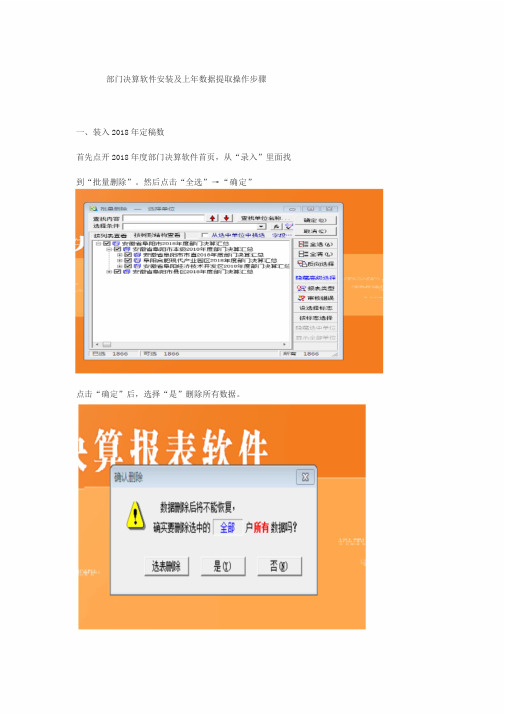
部门决算软件安装及上年数据提取操作步骤
一、装入2018年定稿数
首先点开2018年度部门决算软件首页,从“录入”里面找到“批量删除”。
然后点击“全选”→“确定”
点击“确定”后,选择“是”删除所有数据。
点开2018年度部门决算软件首页,点击“装入”,选择本单位2018年度定稿数据,点击“打开”,→“下一步”→“下一步”→“开始”。
二、2019年度部门决算软件安装
将所发文件夹解压后找到Setup.exe,然后双击Setup.exe 即启动安装,安装过程一路点击“下一步”即可,中间要精简字典,选择安徽省,点击“精简”即可。
三、关联上年任务
1.点击“高级”→“关联任务定义”。
2.点击“路径”,找到“RepTasks2018”中的“安徽省
地市2018年度部门决算报表.TSK”,然后“保存”即可。
四、封面信息及上年数据提取
打开2019年决算软件主页,然后在“录入”里面找到“封面代码提取”点击“路径”按钮,
找到文件夹“RepTasks2018”中的“安徽省地市2018年
度部门决算报表.TSK”,点击“确定”,→“提取”→“全选”出现如下图界面
,然后点击“确定”后如下图再点击“关闭”
然后再点击“确定”→“关闭”
出现如下图界面,点击“是”→“是”,即可提取上年数据。
最后,点“确定”并按界面提示核查年初数和封面信息是否正确,年初数和封面信息核对无误后即可填报2019年度部门决算数据。
财务会计核算软件、使用说明书
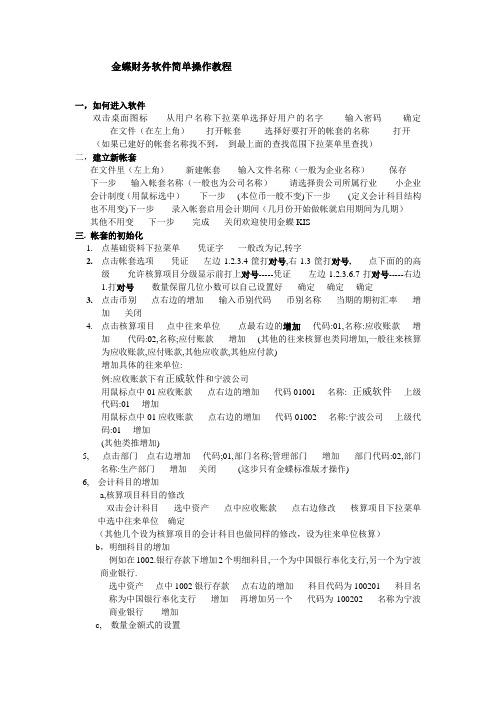
金蝶财务软件简单操作教程一,如何进入软件双击桌面图标------从用户名称下拉菜单选择好用户的名字-------输入密码-------确定------在文件(在左上角)------打开帐套--------选择好要打开的帐套的名称--------打开(如果已建好的帐套名称找不到,到最上面的查找范围下拉菜单里查找)二,建立新帐套在文件里(左上角)------新建帐套------输入文件名称(一般为企业名称)-------保存-----下一步-----输入帐套名称(一般也为公司名称)------请选择贵公司所属行业------小企业会计制度(用鼠标选中)------下一步----(本位币一般不变)下一步------(定义会计科目结构也不用变)下一步------录入帐套启用会计期间(几月份开始做帐就启用期间为几期)-----其他不用变-----下一步------完成-----关闭欢迎使用金蝶KIS三. 帐套的初始化1.点基础资料下拉菜单------凭证字-----一般改为记,转字2.点击帐套选项------凭证-----左边1.2.3.4筐打对号,右1.3筐打对号,------点下面的的高级------允许核算项目分级显示前打上对号-----凭证------左边1.2.3.6.7打对号-----右边1.打对号------数量保留几位小数可以自己设置好-----确定----确定----确定3.点击币别-----点右边的增加-----输入币别代码-----币别名称-----当期的期初汇率-----增加-----关闭4.点击核算项目----点中往来单位------点最右边的增加----代码:01,名称:应收账款----增加------代码:02,名称;应付账款-----增加----(其他的往来核算也类同增加,一般往来核算为应收账款,应付账款,其他应收款,其他应付款)增加具体的往来单位:例:应收账款下有正威软件和宁波公司用鼠标点中01应收账款-----点右边的增加-----代码01001----名称:正威软件----上级代码:01----增加用鼠标点中01应收账款-----点右边的增加-----代码01002----名称:宁波公司----上级代码:01----增加(其他类推增加)5, 点击部门---点右边增加----代码;01,部门名称;管理部门-----增加-----部门代码:02,部门名称:生产部门-----增加----关闭(这步只有金蝶标准版才操作)6, 会计科目的增加a,核算项目科目的修改双击会计科目-----选中资产-----点中应收账款-----点右边修改-----核算项目下拉菜单中选中往来单位---确定(其他几个设为核算项目的会计科目也做同样的修改,设为往来单位核算)b,明细科目的增加例如在1002.银行存款下增加2个明细科目,一个为中国银行奉化支行,另一个为宁波商业银行.选中资产----点中1002银行存款----点右边的增加-----科目代码为100201-----科目名称为中国银行奉化支行-----增加----再增加另一个-----代码为100202-----名称为宁波商业银行------增加c, 数量金额式的设置材料,产成品等科目可以进行数量金额式核算点击材料或下面的明细科目---右边修改----在数量金额辅助核算前打对号---输入计量单位----确定(材料,产成品以及它们的明细科目只要进行数量核算都要进行数量金额式的修改) 7, 进行外币核算的设置选中要设置的科目----修改----币别核算-----核算所有币别-----期末调汇-----确定四, 初始数据的录入1, 初始数据的录入a, 双击初始数据-----在左上角为人民币的情况下录入人民币金额-----几个设为核算项目的科目----双击打对号符号-----录入数据(从什么核算项目进只能录入本科目的数据,其他的从自己的科目进入)-----点下面的保存b, 在左上角人民币的下拉菜单中选择数量-----录入数量的数量余额c, 在左上角人民币的下拉菜单中选择美元-----录入原币期初余额------本位币期初余额d, 点击人民币下拉菜单下的试算平衡表-----看试算平衡不-----不平衡找出问题进行修改-----直到平衡2, 帐套启用先到我的电脑里新建个存放备份数据的文件夹-----双击启用帐套-----继续-----选择备份路径(刚新建的一文件夹)-----确定---确定----完成五, 软件的运用操作流程(1):凭证录入------凭证过帐-----结转损益----凭证再过帐----期末结转(要录入下期的凭证时操作)1,凭证录入:点击凭证录入----填制摘要----鼠标点到会计科目上----点上面的获取(或快捷键F7)选中相应的会计科目----填入金额-----填好填制日期,凭证字,附单据张数(凭证号和顺序号为软件自动生成不可修改)----再同样的方法填制贷方----保存----再填制下张a,(会计科目是往来单位的填制:先选中会计科目----再把鼠标放到会计科目下面的一格----再获取(或F7)选中具体单位)b, 如果是数量金额核算的,到凭证下面填好数量,单价软件会自动反算出来2,凭证过帐:点击凭证过帐----前进---前进----完成3,结转损益:点击结转损益----前进----选好凭证字----前进---前进---完成4,凭证再过帐一次:操作同第一次过帐(第二次过帐后软件将本月的所有数据将生成好,明细账,报表就可以到相应的位置查询)六:凭证的修改1.凭证录入好后发现有错误(删除或修改):到凭证查询---内容选中会计期间=本月数---下面选中2个全部----确定----选中要修改或删除的凭证-----点上面的修改或删除---修改后再保存2.已过帐后再修改:先CTRI+F11反过帐----再进行修改3.期末结帐后修改:先CTRI+F12反结转---再CTRI+F11反过帐-----再修改。
装财政供养软件操作步骤如下

装财政供养软件操作步骤如下:下载群共享中的然后点开,找到一个叫"setup.exe"点二下,运行一下,再点下一步下一步,到桌面上出现一个这个快捷方式,点开后,桌面上出现再到决算报表中去复制一个你单位的文件名,然后点新建数据库,确定点开后将单位文件名复制上去,就可以了,第一次点开后,会出现点是,出现一个再点开到群共享中去下载一个各单位2013年财政供养信息,下载后解压一下这个文件,找到你单位的数据,如:这个文件名不能修改,放到桌面上,然后点确定运行,就成功了,再次进去时就是你单位的所有数据了,然后进行修改.点进去后出现点开单位基本数字表,根据部门决算中数据填列数据,注意的是财政供养中的数据是以万元为单位,决算报表中是以元为单位,填列时注意一下。
人员信息表中工资构成情况:基本工资= 职务、级别、岗位、薪级、等级、特岗、教龄、护龄基本离休费(元/月)=离休费基本退休费(元/月)=退休费基本退职费(元/月) =提前10年退职人员国家规定津补贴(元/月) =特岗地方出台津补贴(元/月)=工作津贴、生活补贴、绩效工资、医贴、房贴、定补经费实际执行月工资(元/月) =工资表中应发工资数修改好数据后点数据审核,点打印审核上面的审核,再点中各单位,然后审核,审核通过后,点数据传送点本单位数据上报, 再点点开到放到你建的文件夹中,点开始,然后(以2012年上报数据为例)传出一个以U开头的2013年这样的文件名传送就可以了,各单位请在下载的中具体文件夹的时,将审核通过的2013年数据先报给各文件夹的主管部门,由各主管部门统一审核通过后报送,如果属于在结算中心各单位,各主管部门再报结算中心各组审核通过后,由结算中心各组统一报国库科徐亚琴,不在结算中心的各单位如请直接报国库科。
注意:1.财政供养人数编制数和财政供养表中收支数都要和决算报表中数据完全核对一致。
2.WIN7系统用户安装的注意问题详见中的操作步骤说明。
- 1、下载文档前请自行甄别文档内容的完整性,平台不提供额外的编辑、内容补充、找答案等附加服务。
- 2、"仅部分预览"的文档,不可在线预览部分如存在完整性等问题,可反馈申请退款(可完整预览的文档不适用该条件!)。
- 3、如文档侵犯您的权益,请联系客服反馈,我们会尽快为您处理(人工客服工作时间:9:00-18:30)。
2013年度企业决算软件安装说明
一、软件及参数安装
1、放入光盘,自动运行安装程序。
(如果没有自动运行,可以双击我的电脑中“2012年度企业财务会计决算报表”图标)
2、点击“CDFace.exe”,然后依次点“下一步”
3、最后出现“任务参数安装”窗口。
(1)国有企业选择“2013年度企业
财务会计决算报表”,其余对勾取消。
(2)非国有企业选择“2013年度
非国有企业财务会计决算报表”,
其余对勾取消。
选择相应的参数,然后继续点击“安装”。
4、软件安装完成。
5、双击桌面图标。
系统自动进入默认的“数据录入”界面。
6、点击“数据录入”界面中的“关闭”按钮进入主界面。
7、点击“装入”按钮,进行上年数据和报表公式的安装。
点击“数据位置”右边的文件夹图标,选择自邮箱(lj5622244@密码:123456)下载的XX公司.jio文件(本年新增加的企业没有此文件,但要安装此邮箱中下载的“1.10非国有参数.jio或1.10国有参数.jio”)。
出现“数据装入向导”窗口,选择“单位数据”、“报表参数”前的对勾(两项都要勾选、本年新增加企业只有“报表参数”),并且选择“装入到当前任务”。
出现“当前任务中报表参数已经存在,继续装入将覆盖报表参数!要继续吗?”选择“是”(用新的报表数据覆盖旧的空表数据)。
最后进入“数据录入”界面,可以看到最后的“经济增加值表”和“自主品牌、应收帐款、固定资产折旧及无形资产摊销情况表”且其他表中的“期初数”都已有了数据。
可以看到期初数据已经存在。
二、数据录入
进入“数据录入”界面,进行数据的录入。
要求录入完成后进行“全审”,系统自动审核无误后才能上报。
三、数据打印、电子数据缷出
1、打印:在“数据录入”界面进入数据
打印。
(注:A4纸打印技巧:软件默认为
A3打印,可以在软件主界面,点击“高
级”/“显示所有扩展功能”,然后点击
“高级”/“其他参数设置”/“打印方
案管理”,选择“A4纸打印方案”。
)
2、电子数据缷出:在软件主界面,点击
“传出”,选择“付出全部报表数据”,
依次点击“下一步”即可(点击“下一
步”后,可选择数据传出存放的位置)。
3、将传出的数据发送到财政局经建股邮
箱:5622244@。
